Lige siden Android-enheder startede med et RGB LED-lys til underretninger, er det blevet en integreret del af platformen. Selvom det kan virke som en simpel tilføjelse, er det meget undervurderet. Meddelelses-lysdioder sørger for, at du kender eventuelle savnede underretninger, selv når din telefon er lidt væk, og mens de omgivende skærme vinder popularitet, forbliver meddelelses-lysdioder den foretrukne løsning for mange brugere. Desuden kan du helt tilpasse meddelelses-LED-opførsel på Android. Før vi fortæller dig, hvordan du kan gøre det, her er hvordan du først kan aktivere pulsmeddelelse på din Android-smartphone:
Aktivér pulsmeddelelse på Android
LED-meddelelser eller pulsmeddelelser er ikke aktiveret på Android-smartphones som standard. For at aktivere det, gå over til Indstillinger-> Lyd & underretning og tænd “Pulsmeddelelseslys“.
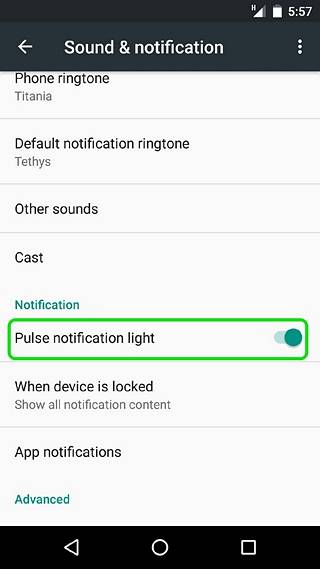
Hvis du bruger Android N, gå til Indstillinger-> Meddelelser, ramte indstillinger tandhjul knap og aktiver “Pulsmeddelelseslys“.
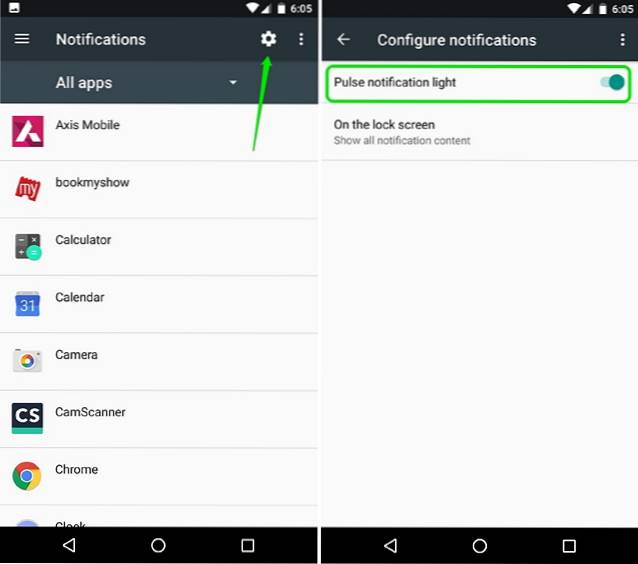
Når du har aktiveret underretnings-LED-lys på din smartphone, kan du bruge tredjepartsappen “Lysstrøm”For at tilpasse alt om underretninger inklusive LED-lys.
Brug Light Flow til at tilpasse meddelelses-LED (ikke-rodfæstede enheder)
For det første skal du installere Light Flow (gratis) fra Google Play Butik. Appen er tilgængelig i en gratis såvel som en betalt version ($ 2,49), som fjerner annoncer og understøtter tilpasning af tusindvis af appens meddelelser. Appen giver en vedvarende meddelelse på enheder, der kører Android 6.0 eller nyere, og hvis du ikke ønsker det, skal du installere Light Flow Legacy (som er den ældre version af appen). Du vil dog gå glip af andre Marshmallow-specifikke funktioner som run-time tilladelser. Når du har installeret appen, kan du her tilpasse meddelelses-LED-lys med den:
1. Når du først åbner Light Flow, skal du give app-notifikationsadgang. Du kan bare trykke på “Opsætning”Og slå Light Flow til på siden med meddelelsesadgang. Hvis du springer den over her, finder du muligheden i Indstillinger-> Lyd & underretning-> Adgang til besked.
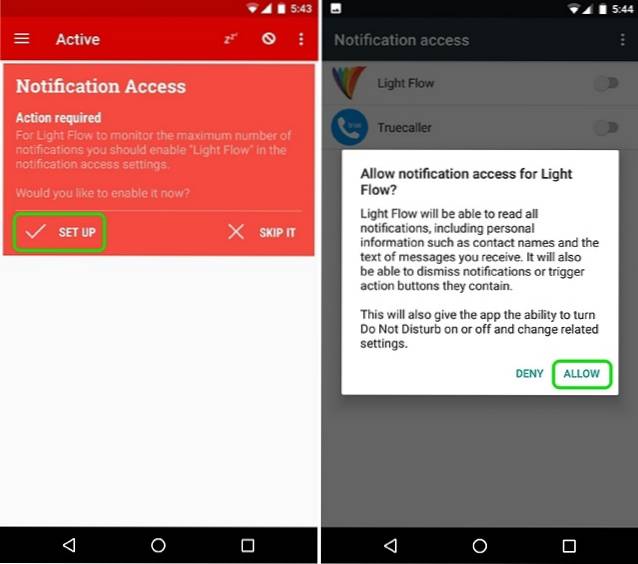
2. Derefter får du en velkomstside og et par tip og tip til appen. Du kan trykke på “Forstået”For at komme videre.
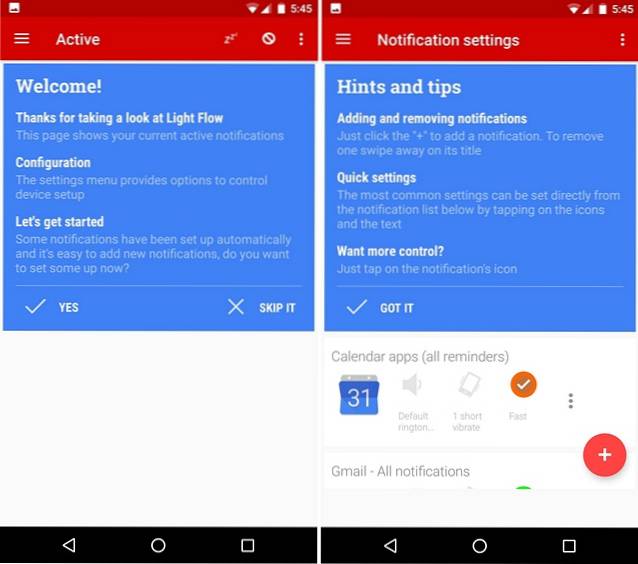
3. Du vil så se listen over apps, hvis meddelelser du kan tilpasse. Ved siden af hver app finder du muligheden for at ændre lyd, vibrationsmønster og LED-farve til underretning.
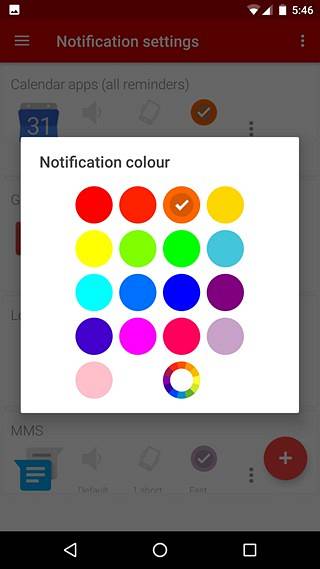
4. Du kan også trykke på den flydende plus-knap for at tilføje et brugerdefineret meddelelseslys til forskellige apps, indstillinger og kontakter. Du kan trykke på tre-prik-knap ved siden af apps for at deaktivere en underretning eller gå til specifikke underretningsindstillinger for en app.
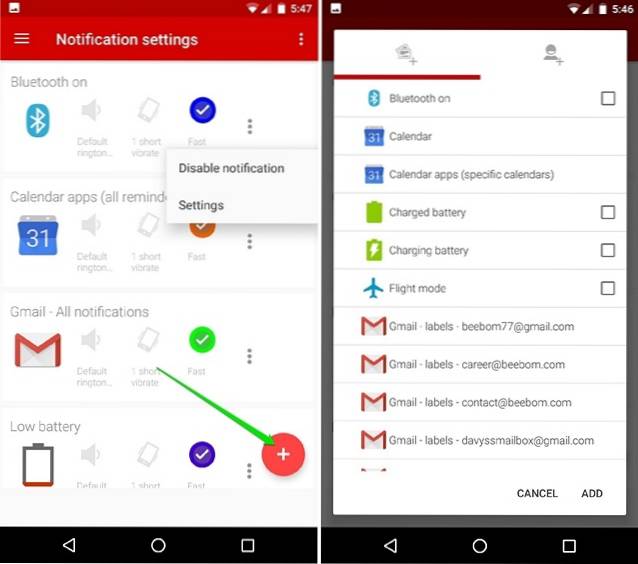
5. På siden Indstillinger finder du forskellige faner til: anmeldelse, lys, lyde, vibrationer og mere. I “Lys”-Fanen, kan du aktivere / deaktivere LED-lys; skift farve, varighed og flashhastighed. Der er en overflod af farver at vælge imellem og et væld af forskellige flash-hastigheder til notifikationer.
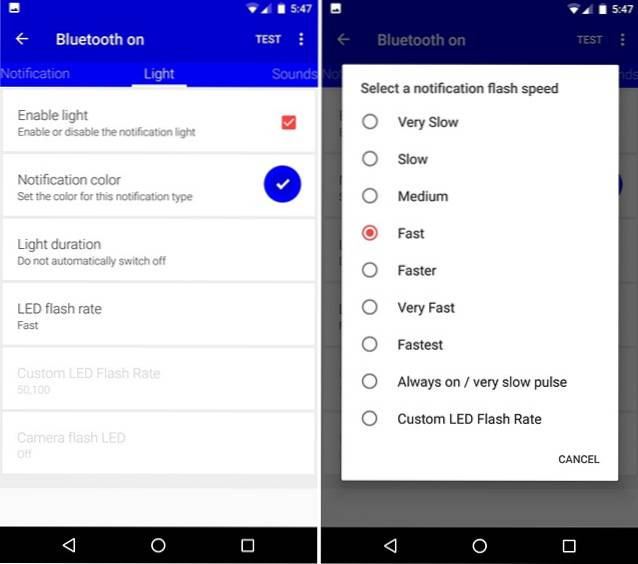
6. For globale LED-indstillinger kan du gå til app-indstillinger og tjek “LED-kontrol“, Hvor du finder muligheder afhængigt af enhedens hardware.

Bemærk: Mange enheder understøtter ikke tredjepartsapps til at kontrollere LED-lys, og til det kan du gå over til Light Flows indstillinger-> Enhedsindstillinger og rod.
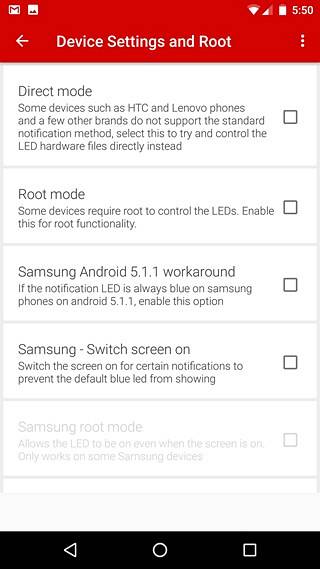
Forankrede enheder
Light Flow giver mere kontrol over rodfæstede enheder, men det afhænger alt af producenten af din enhed. Nogle enheder har begrænsede funktioner, mens andre har alle de tilgængelige funktioner i appen. Hvis du har en brugerdefineret ROM installeret på din enhed, er chancerne for, at du allerede har muligheder for at kontrollere underretnings-LED-lys på siden Indstillinger. For eksempel finder du i CyanogenMod 13 muligheder for at tilpasse meddelelses-LED-opførsel i Indstillinger-> Skærm og lys.
SE OGSÅ: 7 Bedste Smart Notification Apps til Android
Klar til at tilføje flere farver til din enheds meddelelses-LED?
Der er mange anvendelser af at tilpasse din Android-smartphones meddelelses-LED-lys. For eksempel kan du indstille en bestemt farve og et mønster til en app som WhatsApp og en anden farve og et mønster til forskellige apps, hvilket vil sikre dig, at du ved, om underretningen er vigtig nok eller ej. Takket være Light Flow-appen kan du gøre ting ret nemt, og vi kan godt lide, at appen også gør alle funktionerne tilgængelige for ikke-rodede enheder. Når det er sagt, kan du også tjekke Light Manager, hvis du vil have en anden app.
 Gadgetshowto
Gadgetshowto



